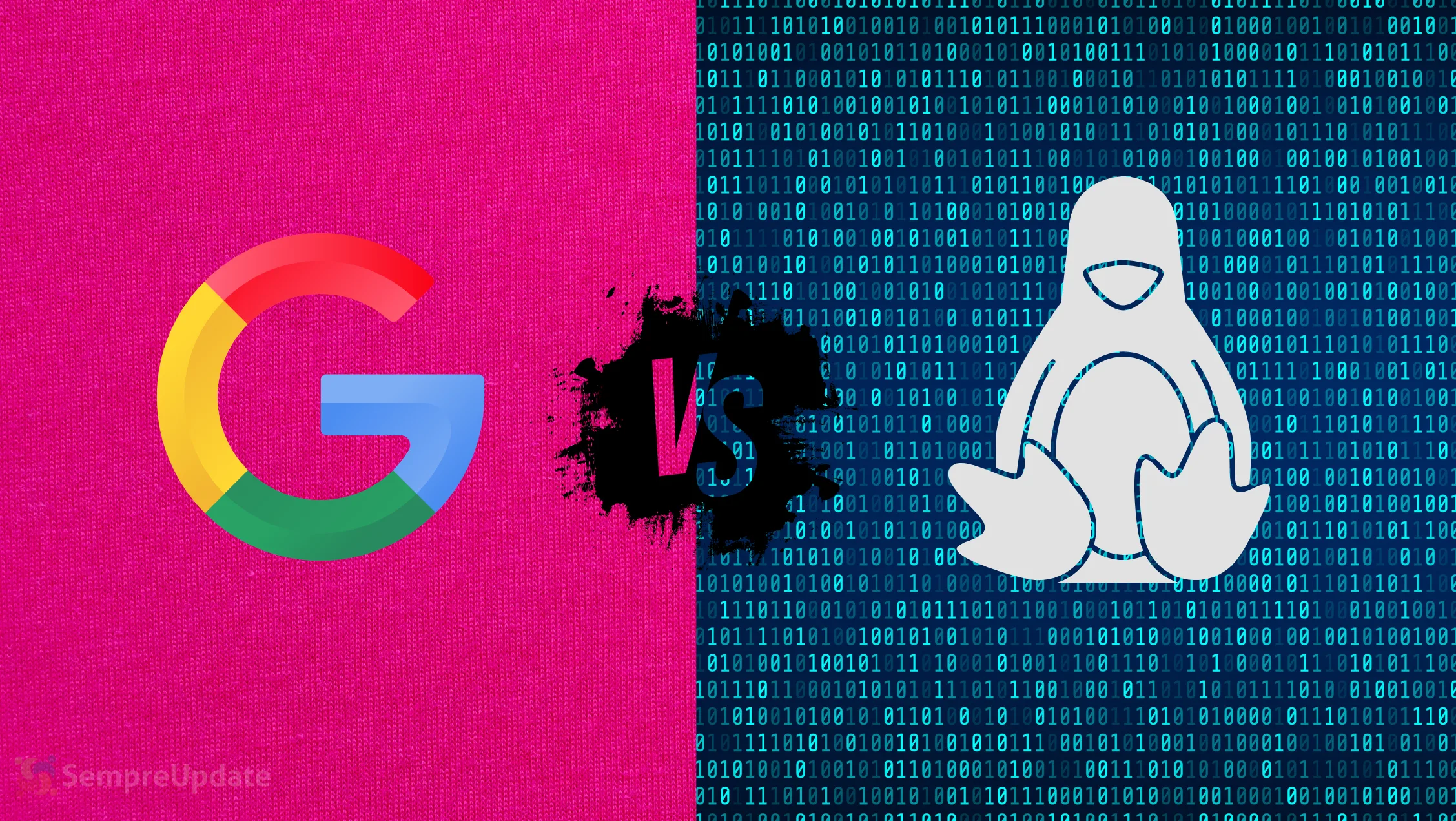Que tal transformar o seu Ubuntu em sistema operacional Mac OS X? Bem, pelo menos a parte estética. No artigo feito por Emanuel Negromonte, ele apresentou duas distribuições que tiveram problemas de direitos autorais com a Apple e foram tiradas do ar por isso.
Entretanto, nesse vasto mundo da internet, um grupo conhecido como NoobsLab mantem uma séries de pacotes que se baseiam no estilo do Mac OS X e possibilitam “transformar” o seu sistema em um Mac OS.
O Macbuntu Transformation Pack contém os temas para transformar o seu sistema em um Mac OS X e oferece suporte para os ambientes de trabalho Unity, GNOME, Cinnamon, Xfce e MATE.
Então, mãos a obras!
Ah! E não se preocupe, você não terá problemas de direitos autorais com a Apple por isso.
Primeiramente vamos obter os papéis de parede do Mac OS X, clique no link abaixo para obtê-los.
Vamos instalar o Unity Tweak Tool (Ferramente de Ajuste do Unity) para estender a personalização do Unity, com ele é possível alterar os temas, ícones, etc. Copie o comando abaixo:
$ sudo apt-get install unity-tweak-tool
Instalando e definindo o tema do Mac OS X
Execute o seguinte comando para baixar e instalar o tema Mac OS X
$ sudo add-apt-repository ppa:noobslab/macbuntu
$ sudo apt-get install macbuntu-os-icons-lts-v7
$ sudo apt-get install macbuntu-os-ithemes-lts-v7
Depois da instalação, abra o Unity Tweak Tool e defina o tema e os ícones do Mac como padrão.
Instalando o lançador Slingscold
Para instalar o Slingscold, copie os comandos abaixo:
$ sudo add-apt-repository ppa:noobslab/macbuntu
$ sudo apt-get install slingscold
Instalando o Albert Spotlight
O Albert Spotlight é semelhante ao Spotlight do Mac, o Albert Spotlight é um aplicativo projetado para ajudar o usuário a localizar e abrir rapidamente um aplicativo, arquivos ou preferências do sistema em seu PC. Para instalá-lo, copie e cole os comandos abaixo em seu terminal
$ sudo add-apt-repository ppa:noobslab/macbuntu
$ sudo apt-get install albert
Instalando o Plank Dock e temas
Plank é um aplicativo leve e é uma boa alternativa para o dock do Mac OS. Instale o Plank através do terminal com o seguinte comando.
$ sudo apt-get install plank
Depois de instalar o Plank, execute os seguintes comandos para instalar os temas do Macbuntu Plank.
$ sudo add-apt-repository ppa:noobslab/macbuntu
$ sudo apt-get install macbuntu-os-plank-theme-lts-v7
Substituindo o logotipo do Ubuntu pelo logotipo da Apple
Digite os comandos abaixo no terminal
$ wget -O launcher_bfb.png http://drive.noobslab.com/data/Mac/launcher-logo/apple/launcher_bfb.png
$ sudo mv launcher_bfb.png /usr/share/unity/icons/
Substituindo o Ubuntu Desktop por Mac OS X
Na sua parte superior esquerda, está escrito Ubuntu Desktop. Copie os comandos abaixo para modificar por Mac OS X.
$ cd && wget -O Mac.po http://drive.noobslab.com/data/Mac/change-name-on-panel/mac.po
$ cd /usr/share/locale/en/LC_MESSAGES; sudo msgfmt -o unity.mo ~/Mac.po;rm ~/Mac.po;cd
Adicionando as fontes do Mac OS
Vamos ao passo final e vamos instalar as fontes do Mac, copie os comandos abaixo:
$ wget -O mac-fonts.zip http://drive.noobslab.com/data/Mac/macfonts.zip
$ sudo unzip mac-fonts.zip -d /usr/share/fonts; rm mac-fonts.zip
Pronto! Fazendo os passos ensinados, você terá um um sistema com aparência de um Mac OS X. As imagens abaixo são do meu “Mac OS X”.
(adsbygoogle = window.adsbygoogle || []).push({});